笔记本电脑怎么关闭安全中心通知 笔记本安全中心如何关闭所有通知消息
更新时间:2023-09-27 15:02:40作者:jhuang
笔记本电脑作为一款广受欢迎的电脑产品,其操作系统自带的安全中心的通知功能给用户带来了便利,同时也可能给用户带来一些干扰,了解笔记本电脑怎么关闭安全中心通知成为一项重要的技巧。因为关闭通知功能可以避免被频繁弹出的通知打断工作或学习。接下来我们将详细介绍笔记本安全中心如何关闭所有通知消息的方法。
设置方法:
1、先在左下角搜索“运行”并打开。
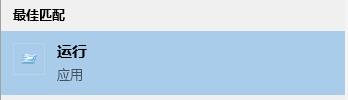
2、在运行中输入“gpedit.msc”,回车确定。
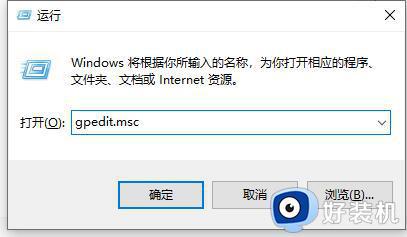
3、进入“管理模板”下的“windows组件”。
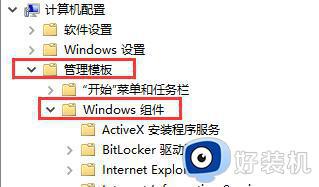
4、然后找到“windows安全中心”下的“通知”。
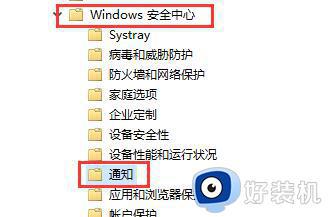
5、在通知右侧,双击打开“隐藏所有通知”。
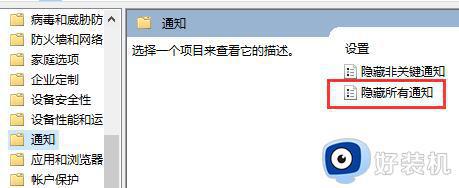
6、在弹出窗口中勾选“已启用”,再点击下方“确定”即可。
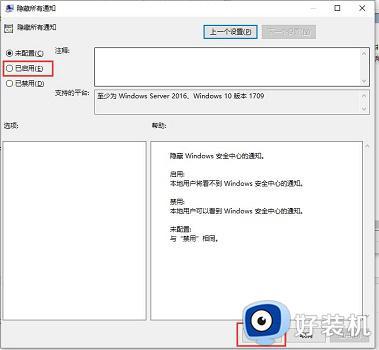
以上就是笔记本安全中心如何关闭所有通知的全部内容,还有不懂得用户可以根据小编的方法来操作,希望能够帮助到大家。
笔记本电脑怎么关闭安全中心通知 笔记本安全中心如何关闭所有通知消息相关教程
- 微星笔记本怎么关闭安全启动 微星笔记本secure boot怎么关闭
- 怎么关闭windows自带的安全中心 关闭Windows安全中心图文教程
- 华硕笔记本如何关闭操作中心 华硕笔记本电脑怎么关闭操作中心
- 笔记本小键盘怎么关 笔记本如何关闭小键盘
- 笔记本怎么关触摸板 关闭笔记本触摸板的方法
- 如何完全关闭windows安全中心 彻底关闭电脑windows安全中心的方法
- 怎么关闭windows安全中心提示 如何关闭Windows安全中心警告
- 印象笔记取消自动检查更新怎么弄 印象笔记关闭自动检查更新的步骤
- windows安全中心需要执行操作怎么关闭 windows提示安全中心需要执行操作的关闭方法
- 怎样关掉windows安全中心 把windows安全中心关闭的方法
- windows update无法开启怎么办 windows update服务无法开启如何解决
- 谷歌浏览器深色模式在哪?谷歌浏览器设置深色模式的方法
- 奔图cm7115dn打印机怎么扫描 奔图cm7115dn打印机的扫描步骤
- win10新建用户账户的方法 win10怎么新建用户账户
- 360每日精选怎么关 360关闭每日精选的步骤
- windows update 80072efe无法更新什么情况 windowsupdate更新错误80072ee2如何解决
电脑常见问题推荐
- 1 windows update无法开启怎么办 windows update服务无法开启如何解决
- 2 windows update 80072efe无法更新什么情况 windowsupdate更新错误80072ee2如何解决
- 3 魔兽官方对战平台进不去游戏怎么回事 魔兽官方对战平台进不了游戏如何处理
- 4 网络和internet设置没有wifi怎么办 电脑网络与internet设置里面没有wifi如何解决
- 5 任务栏右下角图标怎么合并 电脑任务栏右边图标如何合并
- 6 windows如何退出微软账号 电脑windows怎么退出微软账户
- 7 windows如何测试端口是否开放 windows怎样测试端口是否开放
- 8 cad标注字体大小怎么调整 cad标注字体大小在哪里修改
- 9 vscode设置字体大小怎么设置 vscode调整字体大小的方法
- 10 windows如何修改文件的修改日期 windows如何更改文件修改日期
